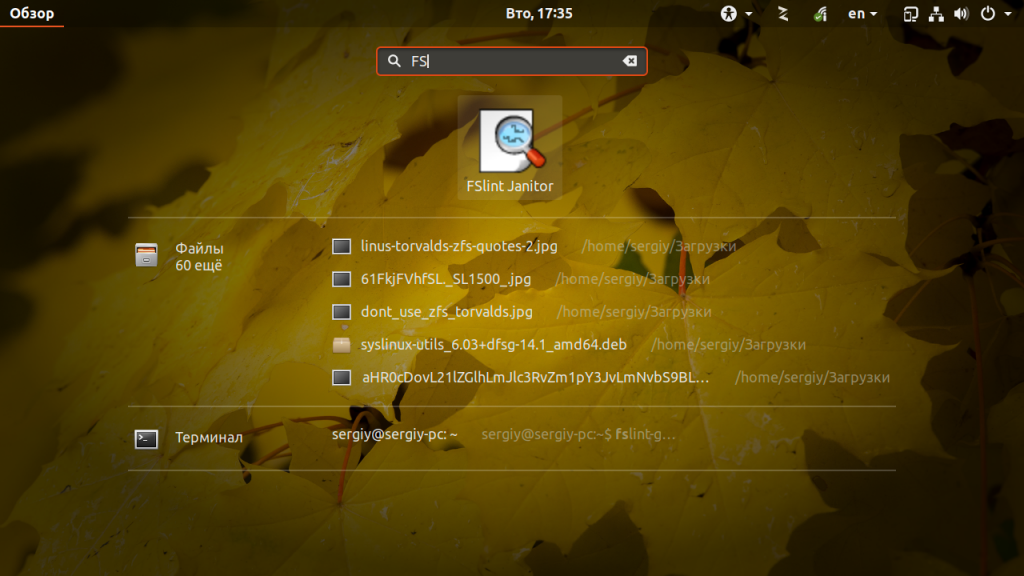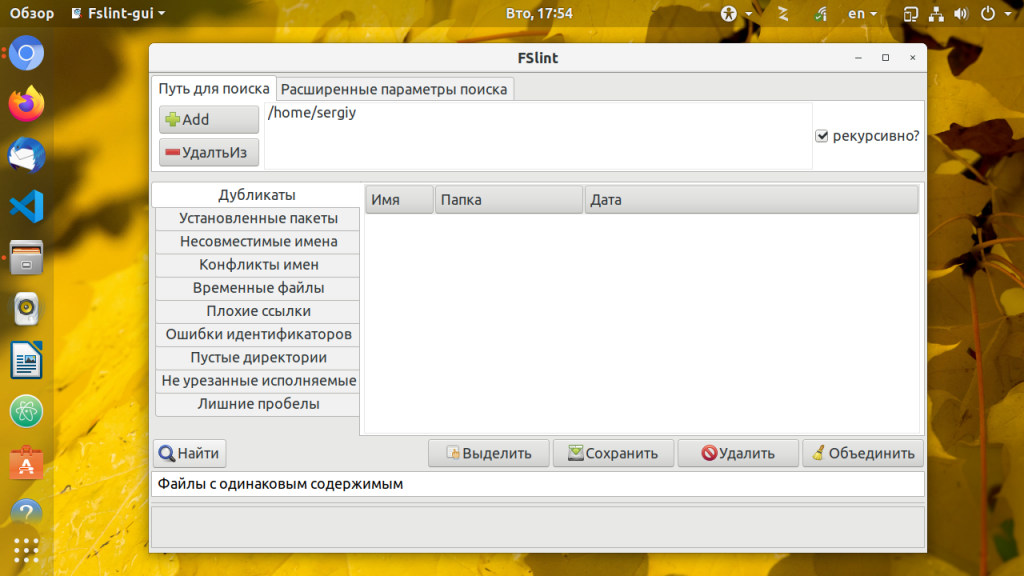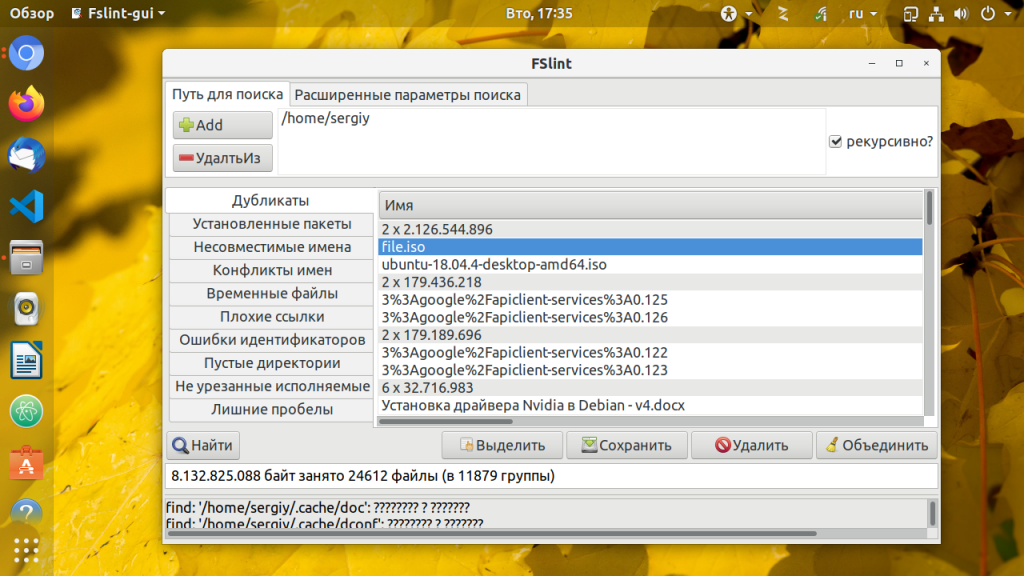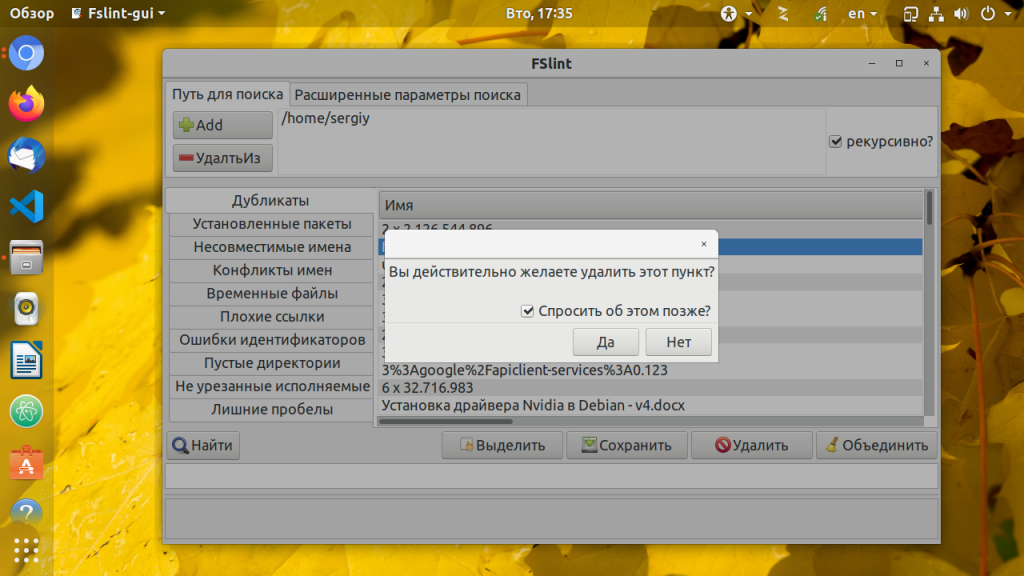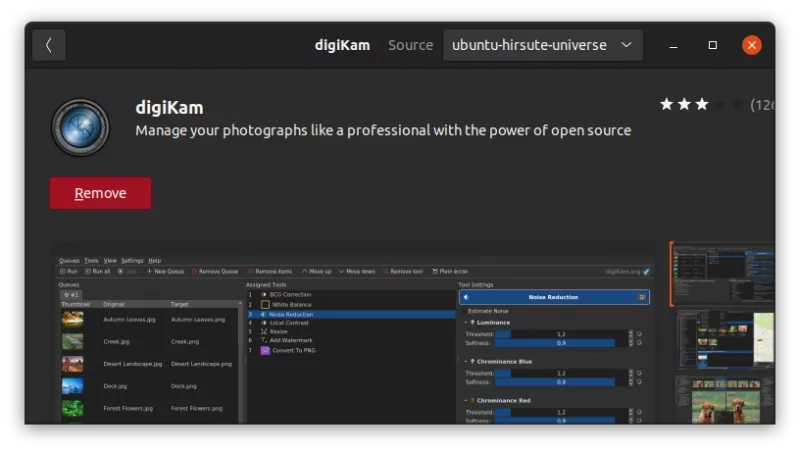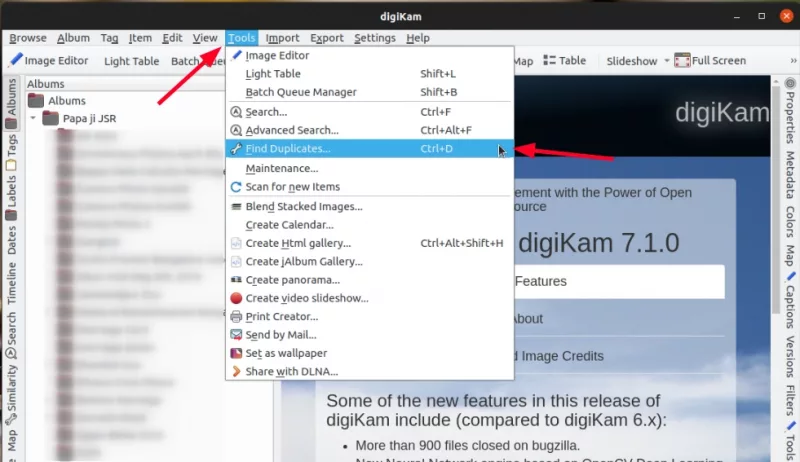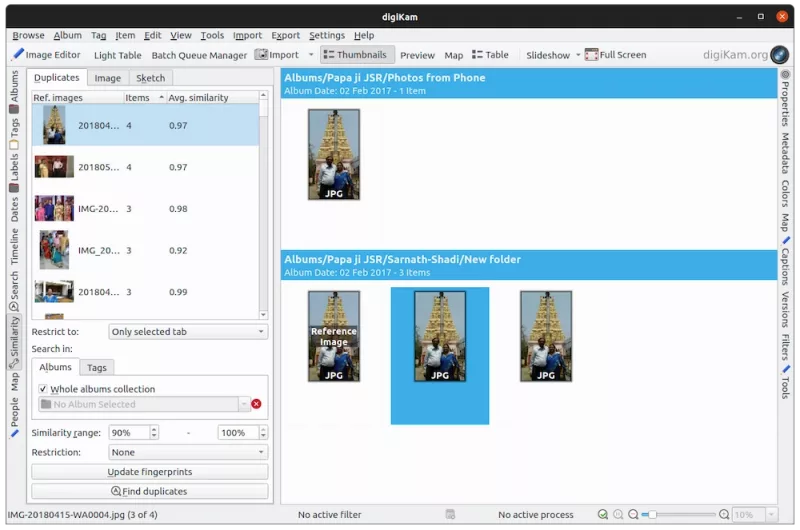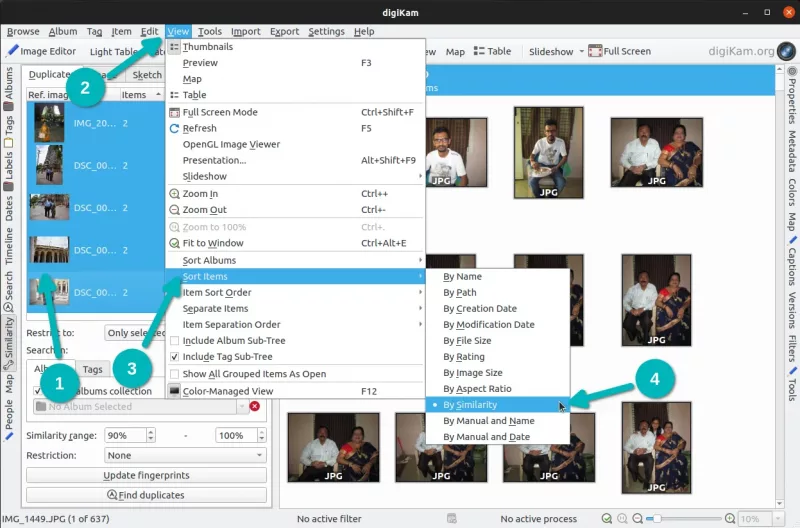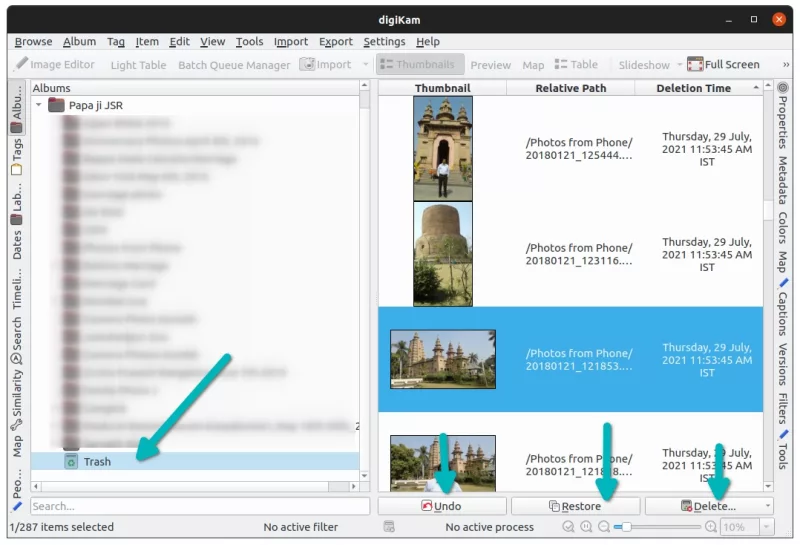- Есть ли способ найти дубликаты изображений в Ubuntu?
- 4 ответа
- Поиск дубликатов файлов в Linux
- Поиск дубликатов файлов в Linux
- How to Find and Remove Duplicate Photos in Linux
- Find and remove duplicate photos with digiKam
- Step 1
- Step 2
- Step 3
- Step 4
- Deleting multiple duplicates images in digiKam
- Bonus Tip: There is a trash bin for restoring deleted photos
- Как найти и удалить повторяющиеся фотографии в Linux
- Найдите и удалите дубликаты фотографий с помощью digiKam
- Шаг 1
- Шаг 2
- Шаг 3
- Шаг 4
- Удаление нескольких дубликатов изображений в digiKam
- Бонусный совет: есть корзина для восстановления удаленных фотографий.
- Похожие посты:
Есть ли способ найти дубликаты изображений в Ubuntu?
Мне интересно, есть ли способ сравнить папки в Ubuntu? Я много раз пытался упорядочить свои папки с фотографиями. и по этой причине у меня есть несколько папок, содержащих одни и те же файлы (возможно, несколько дополнительных), и было бы здорово иметь инструмент для определения, какие файлы являются дополнительными и какие файлы идентичны.
PS Я только что нашел приложение, которое хорошо работает. Это называется FSlint. Вот ссылка на него с подробным описанием: http://www.addictivetips.com/ubuntu-linux-tips/clean-up-ubuntu-remove-duplicates-with-fslint-filesystem-lint/
4 ответа
diff поможет вам найти дубликаты файлов в двух разных каталогах, но если ваш беспорядок больше или если по какой-либо другой причине вы хотите найти дублированные (точные) файлы изображений во всем каталоге, включая подкаталоги, вы можете использовать образ gthumb средство просмотра браузера, которое, вероятно, уже установлено в вашей системе.
Gthumb предоставляет инструмент для поиска дубликатов медиа / аудио / видео / изображений / текста / всех файлов в каталоге. Для этого просто выберите каталог в режиме просмотра, который отображает левую панель с вашим деревом каталогов, а затем в меню выберите «Правка»> «Найти дубликаты». диалоговое окно показывает дубликаты и позволяет выбрать, какие файлы) удалить. Эта процедура наглядна и полезна во многих случаях; но это медленно, если у вас слишком много дубликатов файлов для удаления.
Поиск дубликатов файлов в Linux
Дубликаты файлов могут появляться при сохранении резервных копий на диск, одновременном редактировании нескольких версий одного и того же файла или при изменении структуры каталогов. Одни и те же файлы могут быть сохранены несколько раз с различными именами или в разных папках и только засоряют дисковое пространство.
Охота на них каждый раз может стать большой проблемой. Но к счастью существует маленькая утилита которая может сберечь ваше время потраченное на поиск и уничтожение дубликатов файлов на компьютере — FSLint. Она написана на Python. Время навести порядок и удалить старые файлы.
Поиск дубликатов файлов в Linux
Вы можете установить утилиту из официальных репозиториев большинства дистрибутивов Linux. Давайте рассмотрим пример для Ubuntu. Сначала обновите списки пакетов:
После завершения установки вы можете запустить утилиту из главного меню:
В главном окне программы можно выбрать различные варианты поиска неисправностей файловой системы. По умолчанию выбран Поиск дубликатов, ещё вам предстоит настроить папки, в которых будет выполнятся поиск, по умолчанию добавлена только домашняя папка:
После того как вы выберите каталоги, запустите поиск дубликатов Linux. Для этого надо нажать кнопку Поиск. Утилита сразу же начнёт выводить обнаруженные дубликаты файлов:
Когда поиск завершится вы сможете удалить файлы, которые вам не нужны, для этого выделите их мышью и нажмите кнопку Удалить. Программа спросит подтверждения действия и удалит файл:
Также вы можете объединить файлы дубликаты с помощью жесткой ссылки. По нажатию кнопки Объединить, утилита объединяет все файлы кроме выделенных. Кроме того, утилита позволяет искать несовместимые имена файлов, временные файлы, плохие ссылки, пустые директории и многое другое. Поэкспериментируйте с ней если будет желание.
Обнаружили ошибку в тексте? Сообщите мне об этом. Выделите текст с ошибкой и нажмите Ctrl+Enter.
How to Find and Remove Duplicate Photos in Linux
Clicked too many similar photos? Have saved the same photo in different folders? I know that feel.
You click photos on camera, send it through WhatsApp. Now you back up the images and you have two copies of the photos from the gallery and WhatsApp. It is annoying, cluttered and takes extra space unnecessarily.
I came across this issue while going through my father-in-law’s photo collection. Here’s what I did to find the duplicate photos and remove thm.
Find and remove duplicate photos with digiKam
digiKam is a free and open source utility for managing photo collections. It is primarily aimed at photographers but you do not need to be a professional camera person for using it.
Let me show you how you can use this tool for finding duplicate photos and if you feel like it, remove the duplicate ones.
Step 1
First thing first, install digiKam. It is a popular application and you should be able to install it from the software center or using the package manager of your distribution.
Step 2
When you start digiKam for the first time, it asks for the location of your image collection. Then it creates a SQLite database and then imports the images.
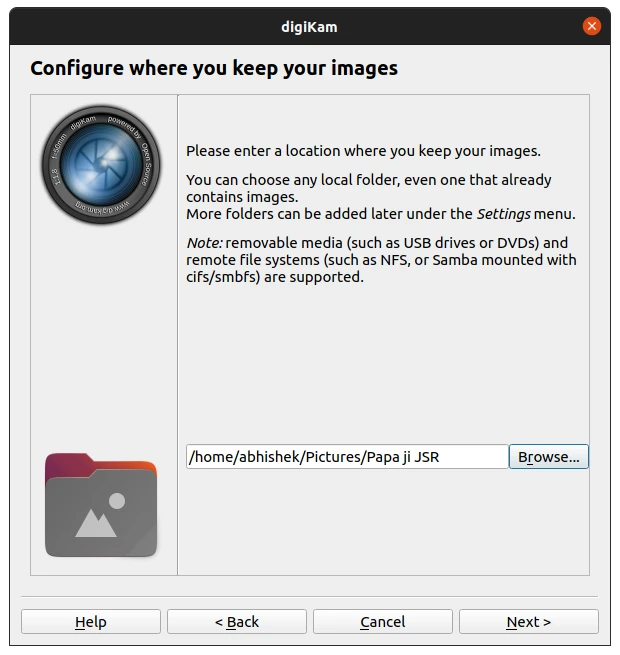
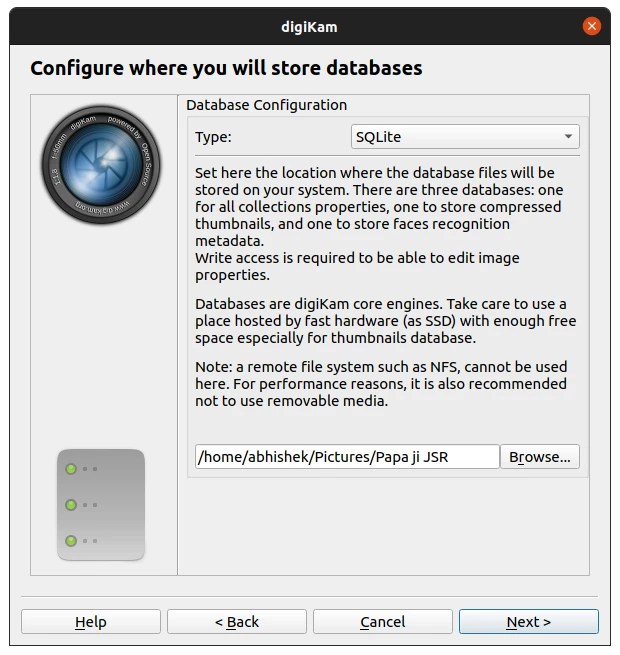
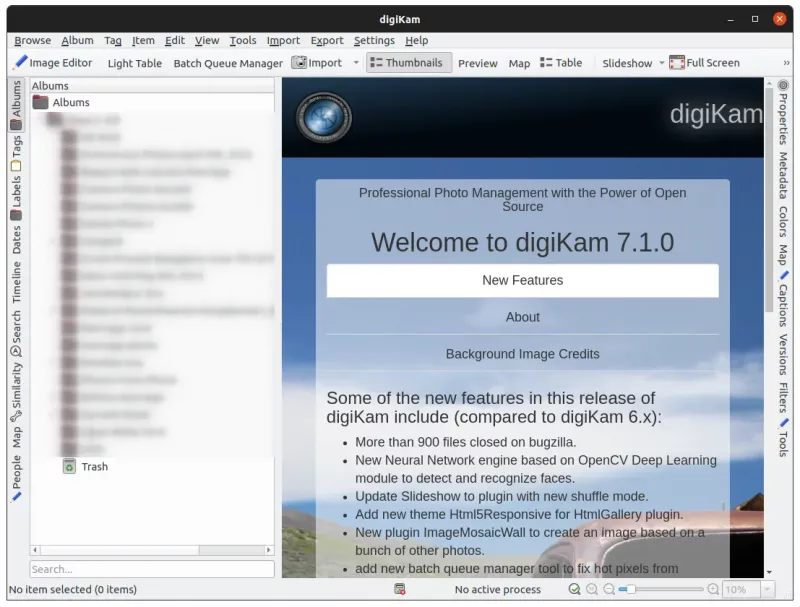
Step 3
Now that you have imported your photos, go to Tools->Find Duplicates from the file menu.
Step 4
It will take some time depending on the number of images you have in your collection. After that, you should see all the photos that have duplicate images in the left sidebar. It also shows the duplicate photos for the selected image in the right sidebar.
In the screenshot above, there are four copies of the same photo that I have selected in the left sidebar. You can see one of the images is labelled as ‘Reference image’. But it is up to you to believe which is original and which is duplicate.
By default, the duplicate photos are divided into sections based on their location, i.e. folders. You may change that by going to View->Separate Items in the file menu.
To delete the duplicate photos, select the image(s) in the right sidebar and then hit the delete button.
You can repeat this by selecting the image in the left sidebar and then delete the duplicates one by one. Too time taking? There is a trick to delete multiple duplicates at a time.
Deleting multiple duplicates images in digiKam
If you want to delete duplicate photos for more than images at the same time, select all the images from the left sidebar.
Now, go to the file menu -> View -> Sort Items and select By Similarity.
This will put all the referenced images at the bottom. You can select all the images in the right sidebar that are NOT labelled as duplicate and press the delete button.
Bonus Tip: There is a trash bin for restoring deleted photos
Accident happens. It is common to accidentally delete the wrong photos. This is why images are never really deleted by digiKam immediately. Instead, it creates a hidden .dtrash folder in the same folder where your photos are stored and moves the ‘deleted’ photos here.
Even on the application interface, you can see the Trash folder. You can find your ‘deleted’ photos here and restore the ones you want.
I hope you like this quick tutorial on finding and removing duplicate images in Linux. On a similar note, you may want to know about using GUI tools for finding duplicate files in your Linux system.
Have questions or suggestions? Please leave a comment below.
Как найти и удалить повторяющиеся фотографии в Linux
Нажали слишком много похожих фотографий? Сохраняли одно и то же фото в разных папках? Я знаю это чувство.
Вы нажимаете фото на камеру, отправляете через WhatsApp. Теперь вы создаете резервную копию изображений, и у вас есть две копии фотографий из галереи и WhatsApp. Он раздражает, загроможден и без надобности занимает лишнее место.
Я столкнулся с этой проблемой, просматривая фотоколлекцию моего тестя. Вот что я сделал, чтобы найти дубликаты фотографий и удалить их.
Найдите и удалите дубликаты фотографий с помощью digiKam
Digikam является бесплатным и утилита с открытым исходным кодом для управления коллекциями фотографий. Он в первую очередь предназначен для фотографов, но вам не нужно быть профессиональным оператором, чтобы использовать его.
Позвольте мне показать вам, как вы можете использовать этот инструмент для поиска дубликатов фотографий и, если хотите, удалить дубликаты.
Шаг 1
Первым делом установите digiKam. Это популярное приложение, и вы сможете установить его из программного центра или с помощью диспетчера пакетов вашего дистрибутива.
Шаг 2
Когда вы запускаете digiKam в первый раз, он запрашивает местоположение вашей коллекции изображений. Затем он создает базу данных SQLite и затем импортирует изображения.
Шаг 3
Теперь, когда вы импортировали свои фотографии, перейдите в Инструменты-> Найти дубликаты из меню файла.
Шаг 4
Это займет некоторое время, в зависимости от количества изображений в вашей коллекции. После этого вы должны увидеть все фотографии с повторяющимися изображениями на левой боковой панели. Он также показывает дубликаты фотографий для выбранного изображения на правой боковой панели.
На скриншоте выше есть четыре копии той же фотографии, которую я выбрал на левой боковой панели. Вы можете видеть, что одно из изображений помечено как «Контрольное изображение». Но вам решать, что оригинально, а что дублировать.
По умолчанию дубликаты фотографий разделены на разделы в зависимости от их расположения, то есть папки. Вы можете изменить это, перейдя в Просмотр-> Отдельные элементы в меню файлов.
Чтобы удалить дубликаты фотографий, выберите изображения на правой боковой панели и нажмите кнопку удаления.
Вы можете повторить это, выбрав изображение на левой боковой панели, а затем удаляя дубликаты один за другим. Слишком много времени? Есть уловка для удаления нескольких дубликатов за раз.
Удаление нескольких дубликатов изображений в digiKam
Если вы хотите удалить дубликаты фотографий для нескольких изображений одновременно, выберите все изображения на левой боковой панели.
Теперь перейдите к меню файла -> Просмотр -> Сортировать элементы и выберите По сходству.
Это поместит все изображения, на которые есть ссылки, внизу. Вы можете выбрать все изображения на правой боковой панели, которые НЕ помечены как дубликаты, и нажать кнопку удаления.
Бонусный совет: есть корзина для восстановления удаленных фотографий.
Произошла авария. Часто случайно удаляются не те фотографии. Вот почему изображения никогда не удаляются digiKam сразу. Вместо этого он создает скрытую папку .dtrash в той же папке, где хранятся ваши фотографии, и перемещает сюда «удаленные» фотографии.
Даже в интерфейсе приложения можно увидеть папку «Корзина». Здесь вы можете найти свои «удаленные» фотографии и восстановить те, которые вам нужны.
Надеюсь, вам понравится это краткое руководство по поиску и удалению дубликатов изображений в Linux. Также вы можете узнать о использование инструментов графического интерфейса для поиска дубликатов файлов в вашей системе Linux.
Есть вопросы или предложения? Пожалуйста, оставьте комментарий ниже.